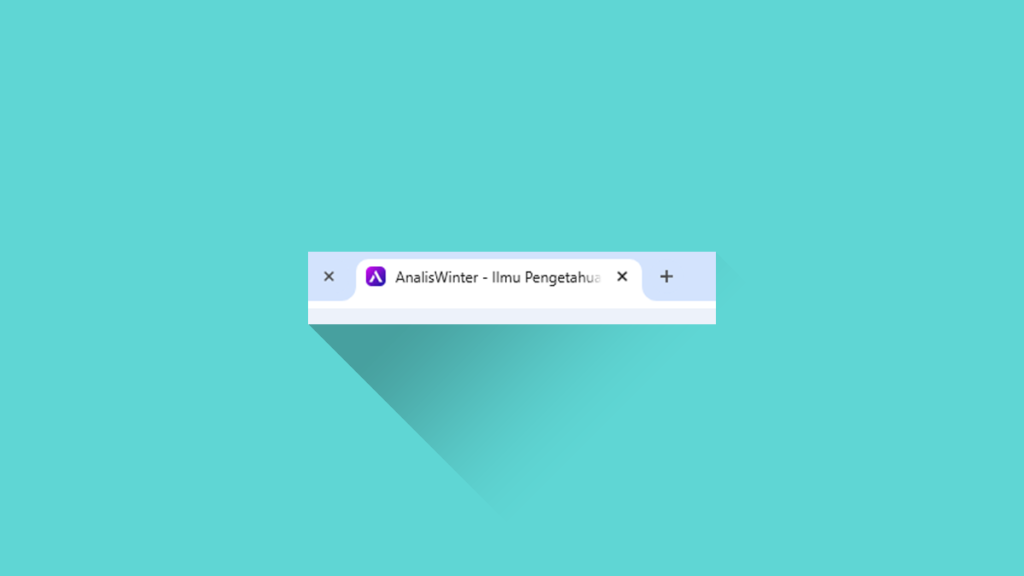Favicon adalah ikon kecil yang muncul di sebelah judul halaman di tab browser. Selain membuat tampilan situs lebih profesional, favicon juga membantu pengunjung mengenali situs kalian dengan lebih mudah. Berikut langkah-langkahnya:
1. Persiapkan File Ikon
Pertama, siapkan ikon yang ingin kalian gunakan sebagai favicon. Berikut adalah beberapa tips untuk ikon favicon:
- Format: Umumnya, favicon menggunakan format
.ico, tetapi beberapa browser modern juga mendukung format.png,.gif, atau.svg. - Ukuran: Ukuran ideal untuk favicon adalah 16×16 piksel atau 32×32 piksel. Pastikan resolusinya cukup baik untuk ukuran kecil.
Setelah kalian membuat atau memilih ikon, simpan file ini di direktori situs kalian. Misalnya, simpan dengan nama favicon.ico di folder utama (root directory) situs kalian.
2. Tambahkan Favicon ke HTML
Untuk menampilkan favicon di halaman situs, kalian bisa menambahkan kode HTML berikut di dalam elemen <head> pada file HTML kalian:
<head>
<link rel="icon" href="favicon.ico" type="image/x-icon">
</head>Penjelasan Kode:
<link rel="icon">: Ini adalah tag yang digunakan untuk menampilkan favicon di browser.href="favicon.ico": Ganti dengan lokasi file favicon kalian. Jika file tidak ada di root directory, tambahkan path lengkapnya (misalnya,assets/images/favicon.ico).type="image/x-icon": Ini adalah tipe MIME untuk file.ico.
3. Menggunakan Favicon dengan Format Lain
Jika kalian ingin menggunakan favicon dengan format selain .ico, cukup sesuaikan type dalam atribut link. Berikut adalah contohnya untuk beberapa format yang sering digunakan:
<!-- Favicon dengan format PNG -->
<link rel="icon" href="favicon.png" type="image/png">
<!-- Favicon dengan format SVG -->
<link rel="icon" href="favicon.svg" type="image/svg+xml">4. Menambahkan Ukuran Favicon untuk Tampilan yang Berbeda
Beberapa perangkat memerlukan ukuran favicon yang lebih besar. Kalian dapat menambahkan ukuran favicon yang berbeda dengan menambahkan atribut sizes. Contohnya:
<link rel="icon" href="favicon-32x32.png" type="image/png" sizes="32x32">
<link rel="icon" href="favicon-16x16.png" type="image/png" sizes="16x16">5. Menguji Favicon
Setelah menambahkan favicon, simpan perubahan pada file HTML kalian dan muat ulang halaman di browser. Jika favicon tidak muncul, coba hapus cache browser atau cek kembali jalur file favicon.
Dengan langkah-langkah ini, favicon kalian seharusnya sudah muncul di tab browser, menambahkan sentuhan profesional ke situs web kalian.
Berikut adalah contoh lengkap HTML yang menampilkan cara menambahkan favicon ke halaman web. Contoh ini menggunakan favicon dalam format .ico, tetapi kalian bisa menyesuaikannya jika menggunakan format lain.
<!DOCTYPE html>
<html lang="en">
<head>
<meta charset="UTF-8">
<meta name="viewport" content="width=device-width, initial-scale=1.0">
<title>Contoh Favicon</title>
<!-- Favicon dalam format ICO -->
<link rel="icon" href="favicon.ico" type="image/x-icon">
<!-- Contoh tambahan favicon dalam format PNG dan ukuran yang berbeda -->
<link rel="icon" href="favicon-32x32.png" type="image/png" sizes="32x32">
<link rel="icon" href="favicon-16x16.png" type="image/png" sizes="16x16">
<!-- Contoh favicon dalam format SVG -->
<link rel="icon" href="favicon.svg" type="image/svg+xml">
</head>
<body>
<h1>Selamat Datang di Situs Kami</h1>
<p>Ini adalah contoh halaman HTML dengan favicon.</p>
</body>
</html>